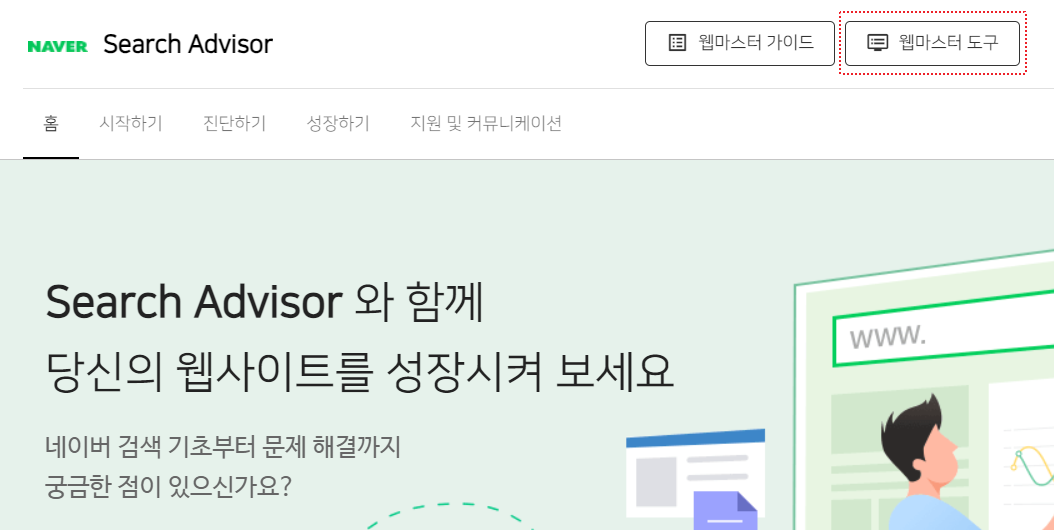Q. 네이버 서치어드바이저란?
Tistory 블로그를 시작하면서 포스팅한 첫 글은, 다음 검색 포탈에서 기본적으로 노출이 되요 .
대신 네이버 검색포탈의 경우 네이버 블로그를 우선 노출하도록 되어있고, Tistory 포스트는 기본적으로 노출되지 않는 것이 기본입니다.
그런데 수익형 블로그 운영을 위해서는, 검색포탈 구분 없이 방문자가 유입 될 수 있는 시스템을 갖춰야 해요.
"네이버 검색 포탈" 에서도 나의 Tistory 블로그가 노출되게 하기 위해서, 네이버 서치어드바이저 사이트에 나의 Tistory 블로그를 등록 & 인증 해두면, 이후부터는 네이버 검색 View 란에서도 티스토리 블로그 포스팅 글이 함께 검색이 될 수 있습니다.
Q. 네이버 서치어드바이저, 어떻게 등록해요?
Step1. 서치어드바이저 사이트 등록 & 인증
. 서치어드바이저 접속
https://searchadvisor.naver.com/
위 링크를 클릭하여 서치 어드바이저 사이트에 들어가고,
우측상단 "웹마스터 도구" 버튼을 클릭하여 사이트 등록 페이지로 이동합니다.
. 사이트등록 진행
내 Tisotory 블로그 주소를 입력하고 우측 버튼 클릭.
사이트소유확인 페이지로 이동하여, HTML태그 티커를 클릭하면 회색영역으로 <meta ... .> 코드 확인이 가능해요.
해당 코드를 카피해서 내 Tistory 설정에 기재해주어야 하니, 해당 부분을 복사해둡니다.


. 티스토리 스킨 설정, 메타 테그 등록
내 티스토리 > 설정 > 꾸미기 > 스킨 편집 > 우측 Html 편집 버튼 클릭하여 html 기본 설정 화면으로 이동합니다.
그리고 아까 카피한 <meta name ="naver-site-verification" content="....."/> 를 붙여넣습니다.
지난번 "티스토리 블로그 첫걸음 #1" 글에서 추가한 google-site-verification 메타코드도 같이 보이네요.
** 메타코드는 꼭 <head></head> 영역에 작성해야해요.


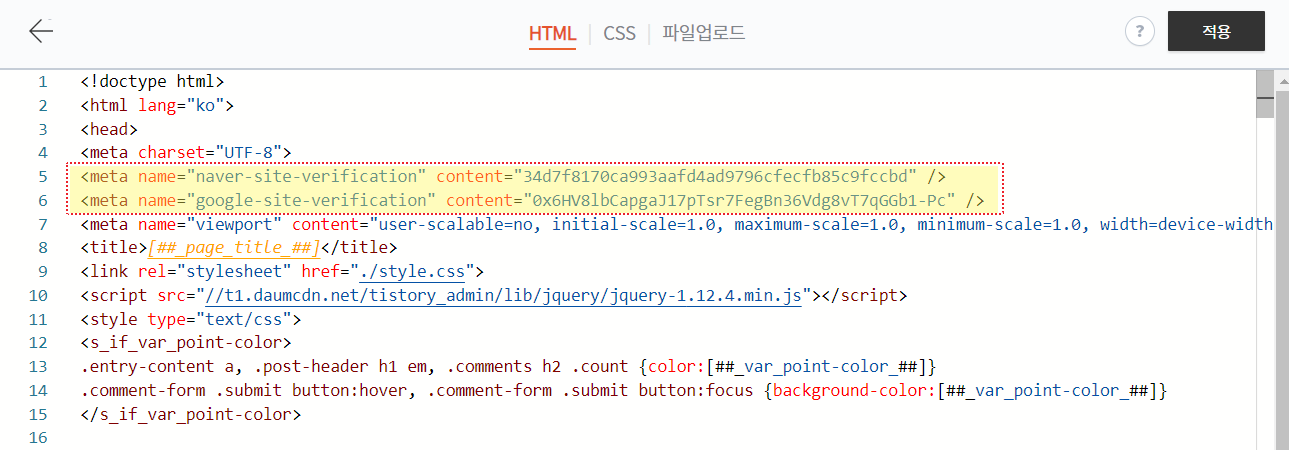
Step2. RSS 등록
. RSS란
데이트가 빈번한 웹사이트의 정보를 사용자에게 보다 쉽게 제공하기 위하여 만들어진XML기반의 콘텐츠 배급 포맷으로, 포스팅이 반복적으로 발생하는 블로그를 대표하는 "검색" 기능, 그리고 "추천"기능 등을 사용하려면 RSS 등록을 해야해요. 이웃 블로거의 업데이트 피드조회, 테그를 포함한 검색기능, 맞춤형 글 추천, 알고리즘 추천 등에 활용할 수 있으니 RSS 등록을 꼭 진행해주셔야 합니다.
. RSS 등록절차 따라하기
등록된 사이트 를 더블클릭하여, 사이트 상세설정 화면으로 이동해줍니다.


사이트 상세설정 화면에 진입하면, 좌측에 메뉴바가 새롭게 생기는것을 확인할 수 있어요.
요청 > RSS 제출 메뉸로 이동해서,
RSS URL을 입력해주고 확인 버튼을 클릭하면 등록 완료.
참 쉽죠?
Step3. Sitemap 등록
. 사이트맵이란
말그대로 웹페이지 지도 라는 뜻으로 사이트에 위치한 페이지, 동영상, 사진, 기타파일 의 관계에 대해 정의한 Map 정보라고 보시면 되요. 복잡도가 낮은경우 굳이 사용하지 않아도 되지만, 검색엔진 최적화 그리고 SEO측면에서 도움이 되니 설정해두는게 좋아요.
. 사이트맵 등록/제출 따라하기
조금전 RSS 등록을 한 그 화면에서, RSS 제출 메뉴 바로 아래 사이트맵제출 이라는 메뉴가 보이실거예요.

RSS 제출과 동일한 방법이예요.
사이트맵제출 화면에서, 사이트맵 URL을 입력하고 확인버튼을 누르면끝.
정말 간답합니다.
이렇게 네이버 검색포탈에서 내 티스토리 블로그가 검색될 수 있도록
기초설정을 세팅 완료했습니다.
자 그럼 블로그 상태를 점검해볼까요?
Step4. 사이트 간단체크
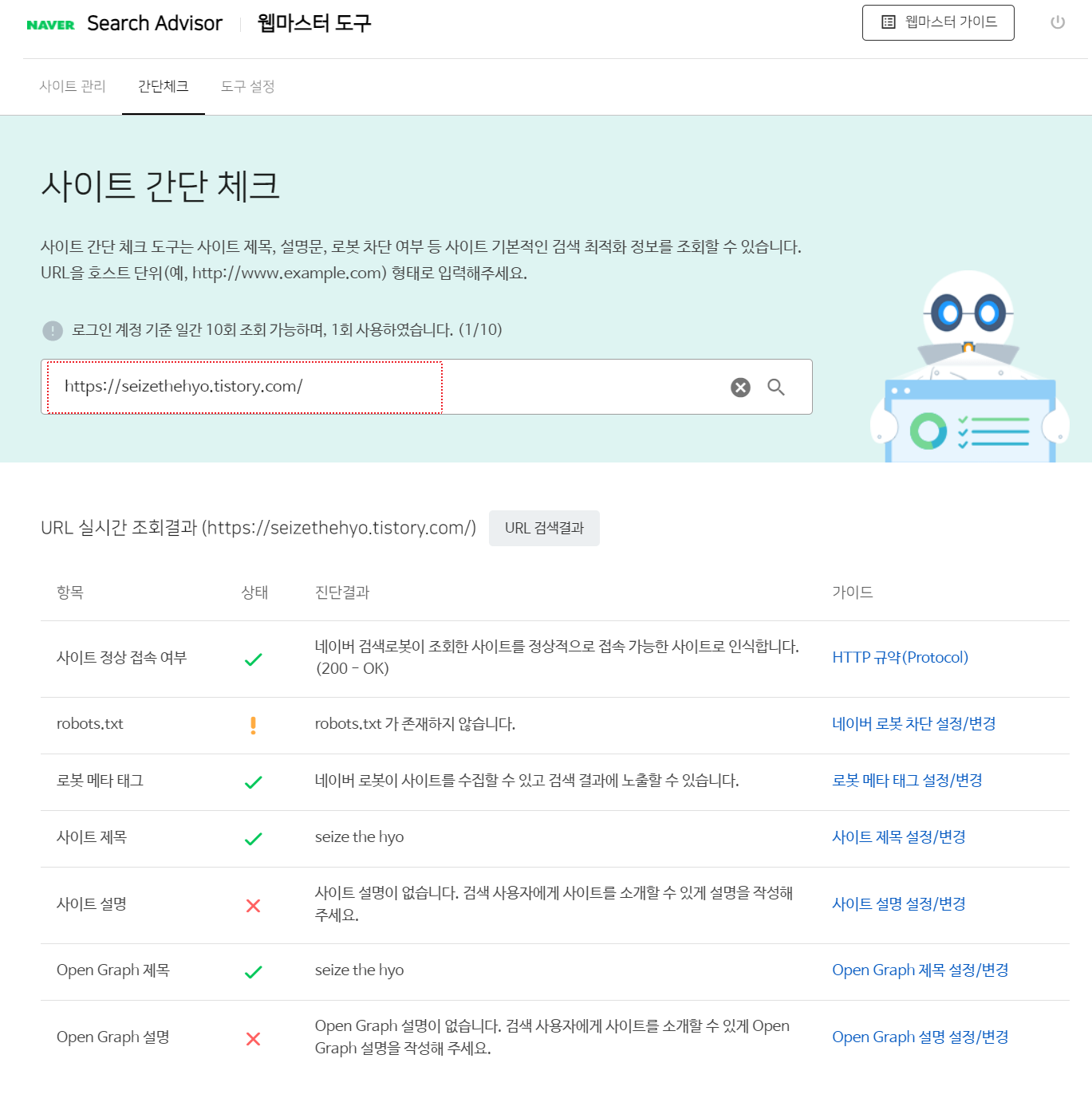
네이버 서치 어드바이저에서 기본기능으로 제공하는, "간단체크" 를 통해 사이트 진단을 진행해봅니다.
◆ 진단결과
robots.txt → !
사이트설명 →추가필요
오픈그래프 설명 → 추가필요
제 블로그의 경우 사이트 설명추가, 오픈그래프 설명 추가, 로봇.txt 기능 활성화가 필요하대요.
하나씩 추가해보겠습니다.
1. 사이트설명 추가
내 티스토리 > 설정 > 꾸미기 > 스킨 편집 > 우측 Html 편집
다시 HTML 설정 화면으로 가서, description meta 정보를 등록해보자.

2. 오픈그래프 설명 추가
내 티스토리 > 설정 > 꾸미기 > 스킨 편집 > 우측 Html 편집
오픈그래프 설정도 동일한 HTML 설정화면에서 진행이 가능한데 오픈그래프 (og) 의 type, title, description, url, image 항목에 대한 정의를 해주면 됩니다. 저는 image 정보는 없어서 제외하고 진행했어요.

Step5. 네이버 적용여부 검증하기
자 그럼 네이버 검색창으로 이동해서, 블로그 검증을 시작합니다.
네 아직 제 블로그는 조회가 되지 않고있어요..
아무래도 몇일 걸리겠죠?? 기다려보겠습니다.
'Useful Info > Tistory' 카테고리의 다른 글
| [티스토리 시작하기 #6] 북스킨 CSS 변경 - H1 요소가 2개이상 발견, 2개의 인스턴스 확인 오류 대응 (0) | 2023.09.13 |
|---|---|
| [티스토리 시작하기 #5] 티스토리 네이버포탈 검색결과 미노출 오류 조치 (feat. 네이버 서치어드바이저 수집하기) (0) | 2023.09.07 |
| [티스토리 시작하기 #4] 애드센스 신청 및 승인 (1) | 2023.09.05 |
| [티스토리 시작하기 #3] 초보 블로거 유용한 사이트 모음 (1) | 2023.09.04 |
| [티스토리 첫걸음 #1] 구글 서치콘솔 등록하기 (0) | 2023.08.30 |